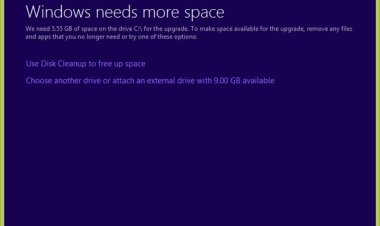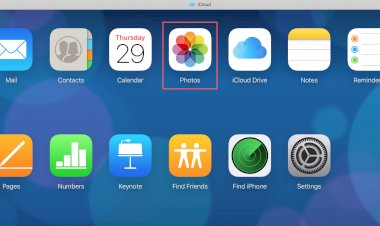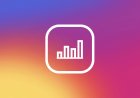كيفية تثبيت ويندوز 11 على أي جهاز كمبيوتر غير مدعوم
طريقة الترقية الى ويندوز 11 حتى وإن كان جهازك لا يدعم الترقية بطرق سهلة ومضمونة

نفتخر بإن نكون اول موقع تقني عربي نقوم بشرح طريقة تثبيت ويندوز 11 للاجهزة الغير مدعومة ، فالنبدا بالحديث عن ويندوز11 وهو نظام التشغيل الجديد تمامًا من مايكروسوفت. تم التسريب خبر النظام الجديد في 15 يونيو وتم الإعلان عنه رسميًا في 24 يونيو ، أصبح أول إصدار بالنسخة التجربية للمطورين من ويندوز 11 متاحًا للمستخدمين في 28 يونيو. إلى جانب حصول ويندوز 11 الجديد على شكل ومظهر جديدين ، فإنه يأتي أيضًا مع بعض متطلبات الأجهزة الحديثة (جدًا) للتشغيل.
تسمح مايكروسوفت لبعض أجهزة الكمبيوتر غير المدعومة بتثبيت وتشغيل معاينات المطور ، ولكن لابد من تسجيل أجهزة الكمبيوتر هذه في قناة Dev لبرنامج Windows Insider قبل نهاية 24 يونيو للتأهل. إذا لم تتمكن من التسجيل من قبل وكان جهاز الكمبيوتر الخاص بك غير مدعوم ، فلن تتمكن (رسميًا) من تلقي معاينات ويندوز 11 ، ولكن لحسن الحظ ، هناك الكثير من الطرق غير الرسمية لتحديث جهاز الكمبيوتر غير المدعوم إلى يندوز11.
الطريقة الأولى: الترقية إلى ويندوز 11 عن طريق التسجيل يدويًا في قناة Dev.
إذا فاتك الموعد النهائي 24 يونيو 2021 للتسجيل في قناة المطورين فلن يحالفك الحظ بعدها بالطريقة الرسمية لذلك لن تعرض أجهزة الكمبيوتر غير المدعومة سوى خيار التسجيل في قناة معاينة الإصدار Preview Channel ، ولكن هنالك طريقة مضمونة وقمنا بتجربتها نحن فريق تقنية تايميز من الممكن للحصول على ويندوز 11. وإليك الطريقة.
1- تأكد من تسجيلك في قناة معاينة الإصدار من خلال اتباع الخطوات التالية
- افتح تطبيق الإعدادات Settings .
- انتقل إلى التحديث والأمان pdate & security وحدد برنامج Windows Insider في الشريط الجانبي
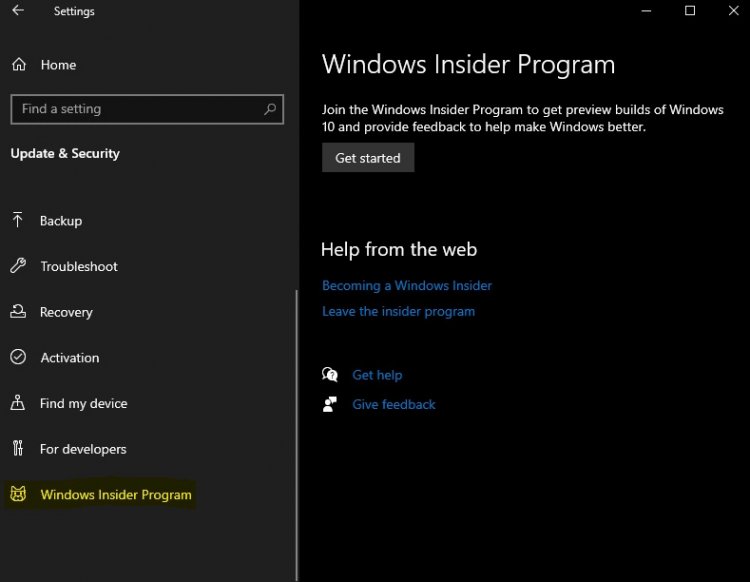
- اترك الصفحة لحين الاكتمال من التحميل ، ثم انقر فوق زر البدء.
- إذا طُلب منك بربط حساب Microsoft الخاص بك فقم بذلك.
- في صفحة اختر إعدادات Insider الخاصة بك ، حدد Release Preview Channel وانقر فوق Confirm.
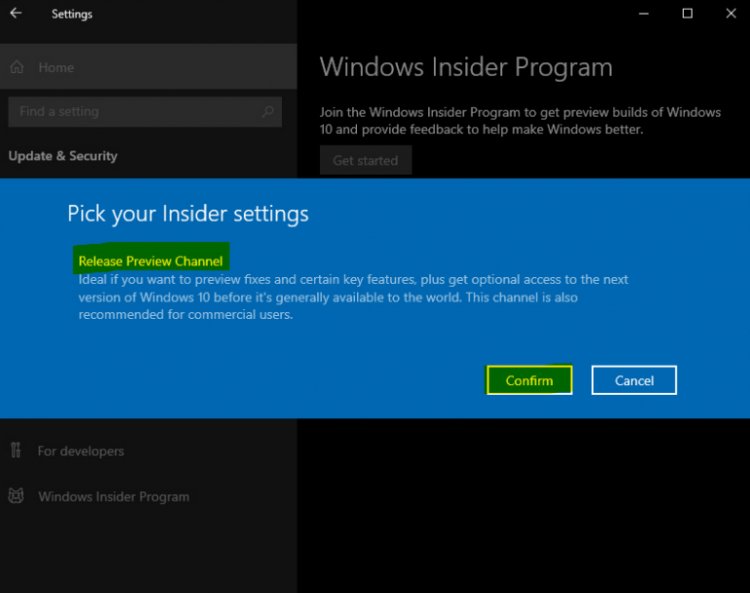
- قم بتأكيد من أنك تريد بالفعل أن تكون مسجلا في برنامج Insider وأعد التشغيل عندما يُطلب منك ذلك.
- اسمح لجهاز الكمبيوتر بإعادة التشغيل ثم قم بتسجيل الدخول مرة أخرى.
2- قم بالتسجيل في قناة Dev
- افتح قائمة ابدأ واكتب regedit.
- يجب أن تظهر في النتيجة الأولى من محرك البحث . انقر فوق ذلك لفتحه. قم بتأكيد أي مطالبات إذن.
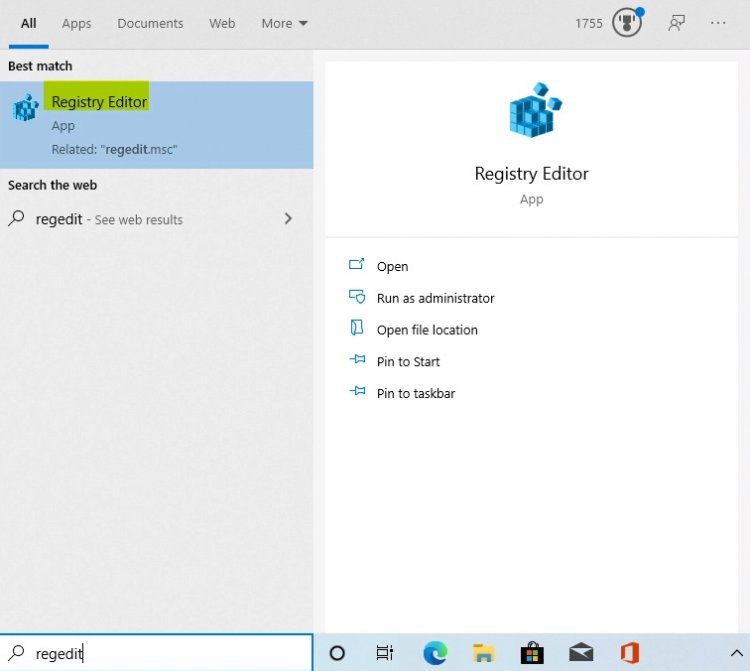
- بمجرد فتح شاشة محرر التسجيل regedit ، سترى مجموعة من الأشياء في الشريط الجانبي. استخدم ذلك للانتقال إلى HKEY_LOCAL_MACHINE \ SOFTWARE \ Microsoft \ WindowsSelfHost \ Applicability. سترى بعض الأشياء تظهر على اليمين كما في الصورة التالية.
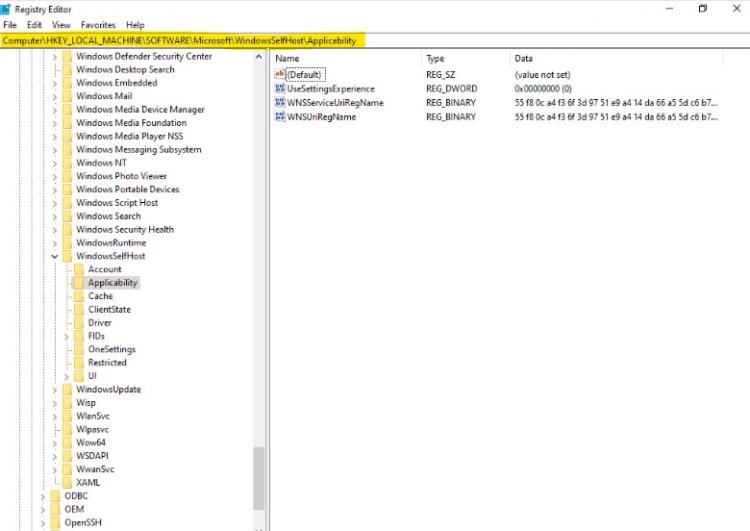
- الآن ستحتاج إلى إنشاء أو تغيير بعض القيم ، اعتمادًا على ما هو موجود بالفعل.
- إذا رأيت BranchName ، فانقر نقرًا مزدوجًا فوقه وأدخل Dev في حقل القيمة.
- إذا رأيت ContentType ، فانقر فوقه نقرًا مزدوجًا وأدخل Mainline في حقل القيمة.
- إذا رأيت Ring ، فانقر فوقه نقرًا مزدوجًا وأدخل External.
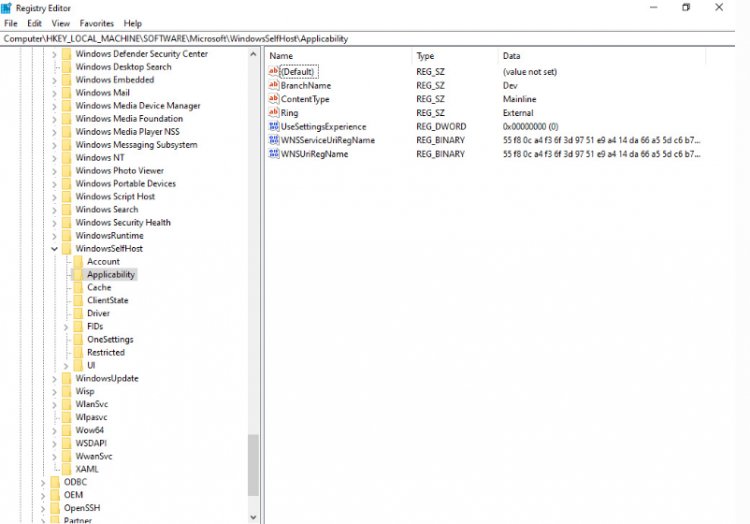
- في حالة عدم وجود أي من القيم المذكورة أعلاه ، تأكد من تسجيلك بشكل صحيح في برنامج Insider وحاول مرة أخرى.
- أعد تشغيل جهاز الكمبيوتر الخاص بك.
- انتقل إلى الإعدادات >> التحديث والأمان >> برنامج Windows Insider ويجب أن تكون الآن في حلقة Dev Preview.
- إذا سارت الأمور على ما يرام ، فيجب أن تكون الآن قادرًا على التحقق من وجود تحديثات وتثبيت أحدث معاينة لنظام التشغيل Windows 11.
الطريقة الثانية: الترقية إلى Windows 11 بالتسجيل في قناة Dev باستخدام برنامج نصي
إذا لم تنجح الطريقة السابقة معك ، إما لأنه ليس لديك حساب Microsoft مسجّل الدخول ، أو لأن Windows عاد إلى قناة Release Preview ، فجرّب هذه الطريقة وهي الاسهل.
- قم بتنزيل السكربت المرفق من موقعنا بشكل مباشر على الرابط التالي
- او انتقل إلى صفحة GitHub من هنا حيث تتم استضافة البرنامج النصي هناك تحت عنوان OfflineInsiderEnroll وانقر بزر الماوس الأيمن فوق الزر Raw واختر حفظ الارتباط باسم….
- حدد موقعًا لتنزيله (مثل التنزيلات).
- انقر فوق حفظ واتركه يتم تنزيله.
الان قم بتشغيل السكربت
- افتح مستكشف الملفات وانتقل إلى الملف الذي قمت بتحميلة على جهازك .
- انقر بزر الماوس الأيمن واختر تشغيل كمسؤول. قم بتأكيد أي مطالبات إذن.
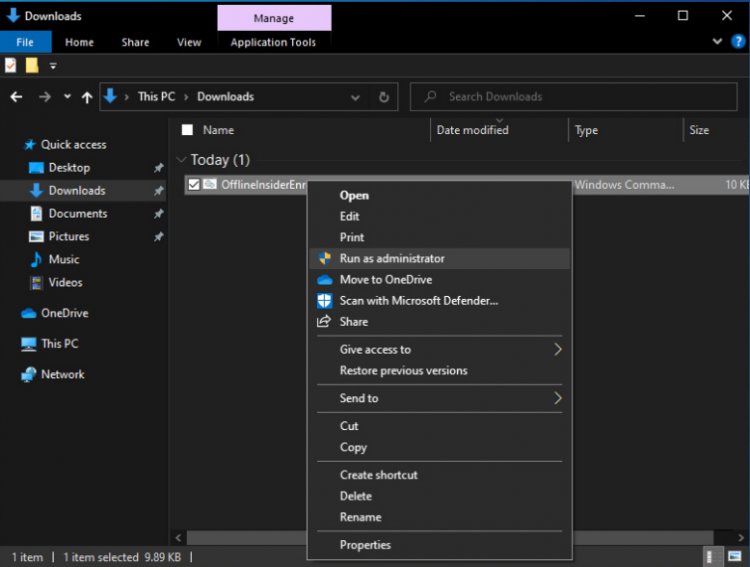
- يجب أن تظهر نافذة موجه الأوامر مع بعض الخيارات كما في الصورة التالية.
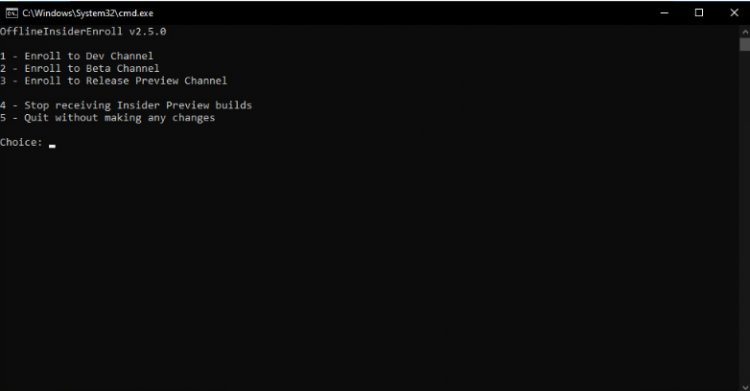
- اختر الخيار 1: التسجيل في Enroll to Dev Channel . (اكتب "1" واضغط على Enter.)
- سيخبرك السكربت عند الانتهاء. اضغط على Y وسيتم إغلاق موجه الأوامر وإعادة تشغيل الجهاز تلقائيا اذا لم يغلق الجهاز قم بإعادة تشغيلة ..
- انتقل إلى الإعدادات Settings >> التحديث والأمان Update & security >> برنامج المعاينة Windows Insider Program وسترى شيئًا مشابهًا لما يلي.
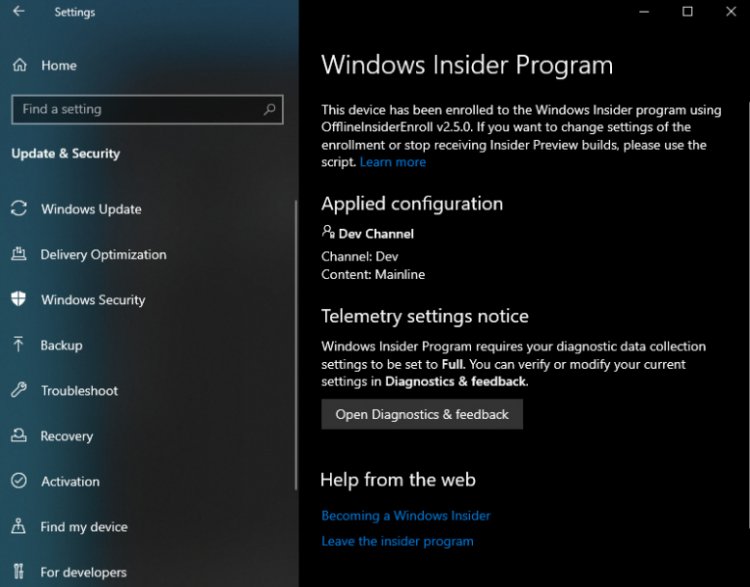
- في الخطوة الاخيرة تحقق من وجود تحديثات من خلال الذهاب Settings >> تحديث ويندوز Windows Update وقم بالتحقق من التحديثات المتوفرة
- وسترى خيار الترقية إلى Windows 11.
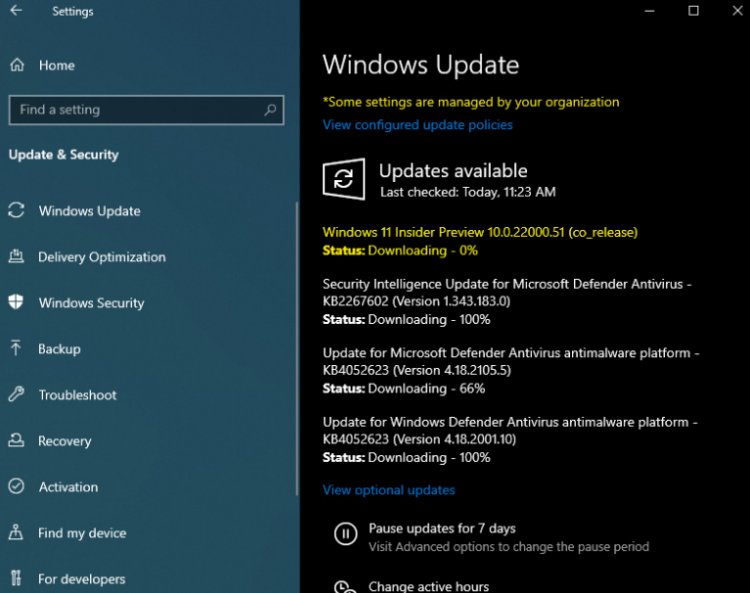
في الخاتمة
وهذه هي الطريقة التي يمكنك بها تثبيت ويندوز 11 على أجهزة غير مدعومة. هذه الطرق ليست كلها من الطرق الممكنة لتثبيت ويندوز 11 ، لكنها على الأرجح هي الأسهل. بالطبع ، ليس هناك ما يضمن استمرار تطبيق هذا البرنامج التعليمي على Windows 11 حيث يتم إصدار معاينات جديدة وإصدار النسخة النهائية.
في الوقت الحالي ، على الرغم من ذلك ، يمكنني أن أقول شخصيًا أن الطريقة الثالثة على الأقل تعمل بشكل مثالي عند إجراء تثبيت نظيف.